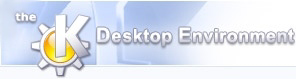
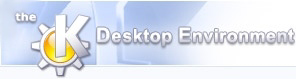 | Grundlæggende redigering |
| forrige | Redigér baner | næste |
Den grundlæggende byggeblok for Kolfs baner er “objektet”. Huller består af et antal objekter. Objekter kan flyttes til hvilken plads som helst, og de forskellige objekter har alle forskellige egenskaber som du kan indstille.
For at begynde at redigere et hul, markeres menupunktet ->, eller der trykkes på penslen i værktøjslinjen. For at forlade redigeringstilstand, afmarkeres menupunktet (eller ikonen i værktøjslinjen).
For at tilføje et nyt objekt til banen, vælges navnet i listefeltet som hedder Tilføj objekt:. Objektet vises i midten af banen.
Broer og skilte dækker nye objekter hvis de allerede fandtes på banens midte.
Du kan tilføje mere end en kop for et hul. Ved at gøre det kan interessante baner laves.
Visse Kolf-objekter er tilgængelige som plugin. Hvis du tilføjer disse objekter til en bane, må de som spiller banen have fat i dette plugin.
Tredjeparts Kolf-plugin findes tilgængelige på Kolfs hjemmeside. Se Kolfs side for nedtagning af plugin.
Flyt musemarkøren til objektet som du vil flytte, så ændres markøren til en hånd. Klik derefter og træk objektet derhen hvor du vil have det.
Størrelsen på vandpytter, sandbunker, flydere, broer og skilte kan ændres ved at trække i den lille cirkel i nederste højre hjørne.
Vægge kan flyttes ved at klikke og trække i deres endepunkter, eller også kan hele væggen flyttes ved at klikke og trække i væggens midte som normalt.
Objekternes egenskaber kan ændres fra området i nederste højre hjørne af Kolfs vindue. For at redigere et objekt, flyttes musen over det til markøren ændres til en hånd. Klik så. Forskellige værdier for objektet vises i nederste højre hjørne i Kolfs vindue.
For at redigere de generelle indstillinger for hullet, klikkes på et område af hullet som ikke dækkes af et objekt. Når dette er muligt ser markøren ud som den almindelige pil.
Dette er navnet som vises i dialogen for nyt spil og i dialogen .
Dette er forfatterens navn som vises i dialogen .
Hullets par.
Maksimalt antal slag som en spiller må udføre for hullet.
Om vægge skal vises eller ej omkring hullets kant.
Vælg hældningens type: Lodret, Vandret, Diagonal, Motsat diagonal eller Rund. Diagonale og modsat diagonale hældninger er trekanter, mens runde hældninger er cirkler. Lodrette og vandrette hældninger er naturligvis rektangulære.
Om hældningen skal have modsat retning eller ej. Tænk for eksempel over en rund hældning (cirkulær hældning). Hvis den ikke er modsat, så ruller den bolden udad som en bakke. Når den er modsat, så trækker den bolden til sig som et hul.
Vælg niveauet (stejlheden) for hældningen ved at flytte skyderen så niveauet går mod 0 eller 8, hvor 8 is stejlest og 0 is fladt. Stejlere hældninger skubber mere til bolden.
Om dette kan flyttes af andre objekter, såsom flydere, eller ej.
Hvis en flyder overlapper dette objekt på noget sted sin vej, og hældningen er stor, og derfor ikke flytter flyderen, skal du gøre hældningen Uflyttelig, ellers bliver Kolfs ydelse dårlig.
Vandpytter og sandbunker har de samme indstillingsmuligheder.
Markeres dette så aktiveres blinkning for vandpytterne eller sandbunkerne.
Jo længere mod Hurtig skyderen flyttes, desto hurtigere blinker vandpytten eller sandbunken.
Broer, vejrmøller, flyder og skilter har alle lignende opsætning for at indstille på hvilke sider der er kantvægge. For at vise væggen langs en side, markeres afkrydsningsfeltet for denne side.
Der er også nogle specielle tilvalg for vejrmøller, flydere og skilte.
Om den sorte vejrmøllevinge er længst nede eller længst oppe. Normalt er den længst nede. De to halvvægge hører altid sammen med vingen. Bemærk at du ikke kan aktivere en kantvæg på den side hvor vingen findes.
Jo længere mod Hurtig skyderen flyttes, desto hurtigere bevæges vejrmøllens vinge.
Vejen som flyderen flytter sig langs, vises af væggen som den hører sammen med.
Jo længere mod Hurtig skyderen flyttes, desto hurtigere bevæger flyderen sig. Hvis skyderen flyttes så langt som muligt mod Langsom, stopper flyderen.
| forrige | hjem | næste |
| Tilføj huller | op | Kommando- og menureference |